DATORKUNSKAP OFFICE 2016
|
|
|
- Joakim Månsson
- för 7 år sedan
- Visningar:
Transkript
1 DATORKUNSKAP OFFICE 2016
2 Till boken finns ett antal övningsfiler som du kommer att använda, gör så här för att hämta dem: 1 Starta din webbläsare och skriv docendo.se i adressfältet, tryck på Retur. 2 Skriv artikelnumret, 1366, i sökrutan och klicka på Sök. 3 Klicka på titeln Datorkunskap Office Klicka på filen 1366.zip under rubriken. 5 Klicka på Spara (Save) i meddelandefältet längst ner för att spara filen i mappen Hämtade filer (Downloads), eller klicka på Spara som (Save as) och välj var filen ska sparas. 6 När filen har laddats ner klickar du på Öppna (Open) för att öppna den. 7 Visa fliken Extrahera och klicka på Extrahera alla (Extract, Extract all). 8 Ange en mapp på hårddisken som filerna ska extraheras till och klicka på Extrahera (Extract). När det är klart öppnas mappen och filerna visas. Tillsammans med övningsfilerna finns en pdf-fil som innehåller lösningsförslag till övningarna. Ofta finns det flera sätt att lösa en övning, i lösningsförslaget beskriver vi ett av de sätt som du kan välja för att nå resultatet. Copyright Docendo AB Det är förbjudet att kopiera bilder och text i denna bok genom att trycka, fotokopiera, skanna eller på annat sätt mångfaldiga enligt upphovsrättslagen. Våra böcker och tillhörande produkter är noggrant kontrollerade, men det är ändå möjligt att fel kan förekomma. Förlaget tar inget ansvar för de skador dessa fel kan orsaka för konsumenten. Vi tar gärna emot förbättringsförslag. Produkt- och producentnamnen som används i boken är ägarens varumärken eller registrerade varumärken. Tryckeri: Lenanders Grafiska, Sverige 2017 Första upplagan, första tryckningen ISBN: Artikelnummer: 1366 Författare: Eva Ansell Omslag: Docendo Bild på omslaget: Adobe Stock Redaktionell bearbetning och layout: Eva Ansell
3 1 INTRODUKTION TILL DATORER Människan och datorn...7 Datorn i vardagen...7 Datorn i samhället...8 Sociala medier...8 Olika typer av datorer...9 Datorns delar...10 Hårdvara...10 Internminne...10 Externminne...11 Indataenheter...12 Utdataenheter...13 Datakommunikation...14 Program...15 Operativsystem...16 Användargränssnitt INTRODUKTION TILL WINDOWS 10 Starta och avsluta Windows Välja kommandon...19 Skrivbordet...19 Aktivitetsfältet...20 Meddelandefältet...20 Hjälp...21 Öppna appar...22 Stänga appar...23 Visa alla appar...23 Skrivbordsappar...24 Ordna fönster...25 Fästa fönster sida vid sida...25 Minimera fönster...27 Maximera fönster...27 Växla mellan fönster...28 Start-menyn...29 Ta bort paneler...29 Lägga till appar/paneler...29 Flytta och gruppera paneler...30 Ändra storlek på paneler...31 Åtgärdscenter...31 Snabbåtgärder...32 Inställningar...32 Extra övningar FILHANTERING I WINDOWS 10 Utforskaren...34 Navigera mellan platser...36 Vyer...37 Information om filer...37 Hantera mappar och filer...38 Markera objekt...38 Sortera och gruppera objekt...39 Skapa mappar...40 Byta namn på objekt...41 Kopiera och flytta objekt...41 Ta bort och återställa objekt...43 Snabbåtkomst...44 Fästa mapp i Snabbåtkomst...44 Söka efter objekt...45 Söka via knappen Sök...45 Söka via mappfönster...46 Flyttbara lagringsmedia...47 Ansluta lagringsmedia...47 Kopiera till flyttbara enheter...47 Säker borttagning...48 Extra övningar DOKUMENTHANTERING I OFFICE Microsoft Office Programfönstret...51 Menyfliksområdet...52 Hjälp...53 Välja kommando/åtgärd...53 Få hjälp...54 Hantera dokument...55 Skapa nytt tomt dokument...56 Spara dokument...57 Stänga dokument...59 Öppna dokument...60 Återuppta läsning...62 Växla mellan öppna dokument...63 Dokumentvyer...63 Skriva ut dokument...64 Förhandsgranska dokument...64 Skriva ut dokument...65 Extra övningar...66 Datorkunskap Office 2016
4 5 SKRIVA OCH FORMATERA TEXT Skriva text...67 Markera text...67 Redigera text...69 Infoga eller ersätta text...69 Radera text...69 Flytta text...70 Kopiera text...71 Urklipp...73 Ångra kommando...74 Stavningskontroll...75 Teckenformat...77 Styckeformat...79 Punkter och numrering...82 Automatiska listor...83 Tabbar...84 Tabeller...86 Infoga tabell...86 Formatera tabell...87 Redigera tabell...88 Infoga rader och kolumner...88 Ta bort rader och kolumner...89 Ändra kolumnbredd...90 Extra övningar LÅNGA DOKUMENT Navigeringsfönstret...92 Söka och ersätta text...93 Söka text...93 Söka och ersätta text...94 Avstava text...95 Hårt och mjukt bindestreck...95 Hårt blanksteg...96 Formatmallar...97 Dokumentteman...98 Välja formatuppsättning...99 Anpassa dokumentformat...99 Utskriftsformat Sidbrytningar Textflöde Sidhuvud och sidfot Extra övningar BILDER Infoga bilder i Office Infoga onlinebilder Redigera bilder Beskära bilder Bildformat Layoutalternativ Justeringsstödlinjer Infoga figurer i Office Skapa arbetsyta Redigera figurer Formatera figurer Extra övningar PRESENTATIONER Skapa presentation Infoga bild Bildlayout Bläddra mellan bilder Presentationsvyer Skriva text Infoga objekt Bilder Ta bort bilder Kopiera och duplicera bilder Flytta och sortera bilder Teman Välja tema Välja variant Anpassa tema Bildbakgrunden Tecken- och styckeformat Sidfot Visa bildspel Starta bildspel Föredragshållarvyn Konfigurera bildspel Dölja bilder Automatisk bildväxling Övergångar Animeringar Lägga till animering Anpassa animering Extra övningar...136
5 9 KALKYLER Skapa arbetsbok Markera celler Skriva text och tal Redigera cellinnehåll Skapa serie med Autofyll Kopiera och flytta celler Skapa formler Autosumma Verktyget Snabbanalys Kopiera formler Absoluta och relativa cellreferenser Formatera kalkyl Formatera tal Textjustering Kopiera format Kolumnbredd Teman Cellformat Teman Rader och kolumner Infoga rader och kolumner Flytta/kopiera rader och kolumner Ta bort rader och kolumner Dölja/ta fram rader och kolumner Låsa/låsa upp rader och kolumner Utskriftsformat Arbeta med blad Infoga blad Byta namn på blad Ta bort blad Gruppera blad Flytta och kopiera blad Funktioner Infoga funktion Extra övningar DIAGRAM Skapa diagram Rekommenderade diagram Redigera diagram Diagrammets placering Flytta, kopiera och ta bort diagram Diagramelement Lägga till diagramelement Snabblayout Formatera diagram Diagramformat Formatera diagramelement Extra övningar LAGAR, SÄKERHET OCH ARBETSMILJÖ Lagar och andra bestämmelser Personuppgiftslagen Datainspektionen Offentlighets- och Sekretesslagen Tryckfrihetsförordningen Yttrandefrihetsgrundlagen Meddelarfrihet WikiLeaks Ipred-lagen Upphovsrättslagen Datasäkerhet och dataskötsel Uppdateringar Säkerhetskopiering Användaridentitet Lösenord Låsa datorn Dataintrång Kryptering Virus Arbetsmiljö Arbetsmiljölagen Ergonomi och hälsa Datorn och miljö Miljömärkning Energibesparing Återvinning Extra övningar SAKREGISTER
6
7 1 Introduktion till datorer I det här första kapitlet ger vi en kort överskådlig bild av vad datorn kan spela för roll för oss. Vi tittar kort på olika typer av datorer och datorns delar. I kommande kapitel beskrivs operativsystemet Windows 10 samt Officeprogrammen Word, Excel och PowerPoint MÄNNISKAN OCH DATORN Datorn i vardagen Idag möts vi av datorteknik i stort sett i alla miljöer vi vistas i. Både hemma och i arbetslivet dominerar persondatorn som även kallas pc (personal computer), surfplattor och smartphones. De används inte bara i hemmen eller på arbetet, utan även när vi rör oss däremellan. Vi är allt som oftast uppkopplade och tar emot och skickar olika sorters information mellan oss. Vi kan enkelt ta emot privat e-post, uppdatera oss i nyheter eller ta reda på helgens väderleksprognos parallellt med vårt dagliga arbete, eftersom det inte nämnvärt behöver ta så mycket tid från vår studie- eller arbetstid. Människan och datorn 7 Olika typer av datorer 9 Datorns delar 10 Datakommunikation 14 Program 15 Operativsystem 16 Användargränssnitt 16 Vi omger oss också med datorer som inte syns på samma sätt, exempelvis en färddator eller en inbyggd gps i bilen. Med hjälp av datorer är vi inte beroende av att befinna oss på rätt plats. Datortekniken gör det möjligt för oss att både arbeta och studera på distans. 7
8 1 Introduktion till datorer Datorn i samhället Med hjälp av datorn och dess program kan vi surfa, skicka e-post, söka efter recept och färdbeskrivningar, skapa verklighetstrogna animeringar, ladda ner och spela in musik. Vi kan göra olika sorters ärenden via internet som till exempel att betala räkningar eller boka bilbesiktning. Vi kan också använda dator tekniken till att samordna våra bild-, film- och ljudsystem i hemmet så att vi med mobilens hjälp kan reglera ljudnivå, vilken låt som ska spelas eller vilken film som ska visas. Med hjälp av sociala medier (tjänster på nätet) når vi lätt rätt information och håller kontakt med vänner och bekanta. För att komma närmare vänner eller släktingar som befinner sig på annan ort eller i andra världelar kan vi skypa via vår mobil eller dator. Som ett arbetsverktyg är datorn oslagbar i sin kraftfullhet. Till vardags och i mer vanliga yrkesområden används datorn för att ordbehandla, kalkylera, upprätta register, presentera, bildbehandla och designa webbsidor. Förutom persondatorer finns det också datorer som knappt har några begränsningar i hur avancerade räkneoperationer de klarar av att utföra. Superdatorer används bland annat för att framställa väderprognoser och simulera komplicerade fysiska fenomen, till exempel aerodynamik. Stordatorer är också utrustade med väldigt stor kapacitet, de anses vara väldigt stabila och svåra för utomstående att hacka sig in i. Sociala medier Vi använder begreppet sociala medier för att beskriva de nättjänster som gör att vi kan vara sociala och interagera (samspela) med varandra på nätet. På nättjänsterna kan vi utbyta erfarenheter och tankar, chatta, spela online och skriva inlägg på olika diskussionsforum. Vi kan få direkt respons av våra följare (de som läser våra inlägg), allmänhet och kunder. Vi kan vara med att skapa opinion, delta eller följa med i debatter. Globala frågor och händelser kommer oss närmare. Presidenter, politiker, opinionsbildare och kulturpersonligheter använder Twitter och Facebook för att nå ut med budskap och nyhetsprogrammen refererar med jämna mellanrum till Twitter-citat och Facebook-inlägg. 8
9 1 Introduktion till datorer OLIKA TYPER AV DATORER Det finns olika typer av datorer, anpassade efter var och hur de används. Bärbara datorer är vanligast tack vare att de är lätta att ta med sig. Datorn är uppbyggd av två plattor som fälls ihop, den ena innehåller processorn, hårddisk, tangentbord med mera och den andra består av skärmen. Vid behov kan du enkelt ansluta en extern skärm, tangentbord, mus med mera till en bärbar dator för att underlätta arbetet vid den. Stationära datorer (skrivbordsdatorer) är oftast billigare än bärbara datorer med samma prestanda. Den stående tower-modellen är vanligast, men det finns även små datorer som ligger ner (till exempel SFF Small Form Factor och USDT Ultra Slim Desktop). De kompakta modellerna används ofta som en hemmabiodator (HTPC, Home Theatre PC) som främst används för att spela musik och titta på film eller tv. Dessa datorer är tystare och har ett utseende som lättare smälter in bland övrig utrustning i exempelvis vardagsrummet. En surfplatta är en bärbar pekdator som du styr med hjälp av fingrarna. Den är mindre än en bärbar dator och större än en mobiltelefon. Surfplattan har många olika namn, till exempel pekplatta, läsplatta eller padda (från Apples ipad). För att skriva text använder du ett virtuellt tangentbord direkt på skärmen. Många plattor har inbyggd internet uppkoppling och fungerar då på samma sätt som en smarttelefon. En handdator är ännu mindre och får plats i handen eller i fickan. De finns idag integrerade i mobiltelefonen, i en så kallad smarttelefon (smartphone). I en smartphone kan du bland annat lagra information, skicka meddel anden, ta foton, ha koll på inbokade möten, spela spel och surfa. 9
10 3 Filhantering i Windows 10 UTFORSKAREN Du använder Utforskaren (File Explorer) för att hantera enheter, mappar och filer. I mappfönstret visas de filer och mappar som finns på din dator, på externa enheter, på nätverket samt på OneDrive. Starta Utforskaren (File Explorer) på något av följande sätt: Öppna Start-menyn och klicka på Utforskaren (File Explorer). Klicka på Utforskaren (File Explorer) i aktivitetsfältet. Tryck på Windows+E. Utforskaren 34 Hantera mappar och fi ler 38 Snabbåtkomst 44 Söka efter objekt 45 Flyttbara lagringsmedia 47 Extra övningar 49 Som standard visas Snabbåtkomst (Quick access) i mappfönstret. Högst upp visas mappar som har fästs och mappar som används ofta, i nedre delen visas de senaste filerna. Under Den här datorn (This PC) visas dina personliga mappar, lokala enheter samt eventuella externa enheter som är anslutna. Enhet erna innehåller mappar med filer och/ eller undermappar. Hårddisken (C:) är den enhet som oftast innehåller operativ systemet. Markerar du enheten visas fillistan med de mappar och filer som finns där. Under mappen Användare (Users) hittar du dina mappar och filer. Personliga mappar När du skapar nya filer i ett program, sparas de oftast i din personliga mapp Dokument (Documents) som visas direkt under Den här datorn (This PC). I mappen Bilder (Pictures) sparar du dina foton så att du kan visa dem i appen Foton (Photos). Har du loggat in på datorn med ett Microsoft-konto kan du synkronisera innehållet på OneDrive så att det visas direkt i mappfönstret. 34
11 3 Filhantering i Windows 10 Mappfönstret Mappfönstret kan se ut på olika sätt beroende på dina inställningar samt vad du har markerat i navigeringsfönstret. Navigeringsknappar Verktygsfältet Snabbåtkomst Menyfl iksområde Adressfält Sökruta Navigeringsfönstret Statusfält Fillista Kolumnrubriker Verktygsfältet Snabbåtkomst. Innehåller knappar för vanliga kommandon, från början finns knappar för att visa egenskaper och skapa ny mapp. Menyfliksområde. Innehåller olika kommandon beroende på fönstrets innehåll och vad för fil som är markerad. Klicka på flik en för att visa den. Klicka här om du vill fästa menyfl ikarna i mappfönstret så att de alltid visas. Adressfält. Visar sökvägen till aktuell mapp. Sökruta. Denna ruta använder du för att söka efter objekt i aktuell plats. Navigeringsknapparna Tillbaka och Framåt (Back, Forward) använder du för att bläddra mellan mappar du visat. Knappen Upp (Up) öppnar den överordnade mappen (som aktuell mapp är sparad i). Navigeringsfönstret. Innehåller vanliga och fastnålade mappar samt visar mappstrukturen för datorn, OneDrive samt nätverket. Du kan enkelt visa de olika platserna genom att klicka på önskat alternativ i fönstret. Under Snabbåtkomst (Quick access) visas till exempel skrivbord et och hämtade fi ler. 35
12 3 Filhantering i Windows 10 Fillista. Visar innehållet i aktuell mapp (sökvägen visas i adressfältet). Högst upp i fillistan kan kolumnrubrikerna visas, dessa använder du för att sortera fillistan. Statusfält. Visar information om objekten i aktuell mapp. Navigera mellan platser Det är lätt att navigera mellan de olika platser som du har tillgång till, det kan vara olika enheter och mappar. Du dubbelklickar på en plats som visas i fillistan för att öppna den. Du kan även använda navigeringsfönstret och adressfältet för att visa olika platser. Navigeringsfönstret För att öppna en plats som visas i navigeringsfönstret klickar du bara på önskat namn, innehållet visas till höger i mappfönstret. Klickar du i stället på en högerpil framför ett namn expanderas platsen och under mapp arna visas i navigeringsfönstret, inne hållet till höger ändras inte. Klicka på nedåtpilen för att komprimera platsen igen. Markera den plats vars innehåll du vill visa till höger i mappfönstret. Använda adressfältet I adressfältet visas den väg ( sökväg) som du gått genom mappstrukturen för att komma till aktuell mapp. Du använder pilarna för att gå framåt och bakåt i mapphistoriken. Om du klickar på någon av mappnivåerna som syns i adressfältet kommer du direkt till aktuell mapp. Till höger i adressfältet finns en pil, om du klickar på den visas en lista över mappar du använt tidigare. Du kan också skriva sökväg en till önskad mapp direkt i adressfältet. Om du skriver en webbadress visas sidan i webbläsaren. Tillbaka Upp Adressfältet Sökrutan Framåt Nyligen använda platser Tidigare platser Uppdatera Till höger om varje mappnamn finns en pil, genom att klicka på den visas alla undermappar (eller enheter) för aktuell plats. Du kan klicka på önskad mapp för att direkt öppna den. 36
13 3 Filhantering i Windows 10 Vyer Du kan visa dina mappar och filer på olika sätt, i olika vyer. Längst ner till höger i mappfönstret finns två knappar som växlar mellan vyerna Detaljerad lista och Stora ikoner (Details, Large icons). Detaljerad lista Stora ikoner Du kan välja bland ytterligare layouter via menyfliken Visa och gruppen Layout (View, Layout). Bläddra mellan layouterna med pilarna till höger i gruppen, eller klicka på knappen Mer (More) för att visa hela galleriet. Information om filer Till höger i mappfönstret, i fillistan, visas information om filerna och mapp arna om du har valt vyn Detaljerad lista (Details). Här visas namnet på objektet, när det senast gjordes ändringar och vilket format objektet har. Informationen kan se annorlunda ut beroende på dina inställningar. Du kan visa ett informationsfönster till höger i mappfönstret för att se mer information om en markerad fil. Visa fl i k e nvisa och klicka på Informationsfönstret (View, Details pane) i gruppen Fönster (Pane). Vad som visas beror på filtypen, det kan till exempel vara storlek, när den senast ändrades samt eventuella taggar. Om du vill få ytterligare information om ett markerat objekt kan du klicka på knappen Egenskaper (Properties) i verktygsfältet Snabbåtkomst (Quick Access). I dialogrutan visas bland annat den fullständiga sökvägen för objektet, dess storlek och när objektet skapades. När du pekar på en fi l visas även information i en textruta. 37
14 6 Långa dokument När du arbetar med långa dokument i Word finns det flera funktioner som hjälper dig att hitta i dokumentet, använda enhetlig formatering och att infoga sidhuvud med sidnumrering. NAVIGERINGSFÖNSTRET I Word visas som standard navigeringsfönstret som gör det lättare för dig att hitta och navigera i långa dokument. I navigeringsfönstret kan du visa en översikt med alla rubriker eller visa miniatyrbilder av varje sida. 1 Om navigeringsfönstret inte redan visas, visar du fl i k e nvisa och markerar Navigeringsfönstret (View, Navigation Pane) i gruppen Visa (Show). 2 I navigeringsfönstret kan du välja om du vill visa rubrikerna eller miniatyrbilder av varje sida genom att klicka på Rubriker respektive Sidor (Headings, Pages). 3 För att förflytta dig i dokumentet klickar du på önskad rubrik respektive på önskad sida i navigeringsfönstret. 4 Klicka på knappen Stäng (Close) om du vill stänga navigeringsfönstret. 1 Navigeringsfönstret 92 Söka och ersätta text 93 Avstava text 95 Formatmallar 97 Dokumentteman 98 Utskriftsformat 100 Sidbrytningar 102 Sidhuvud och sidfot 104 Extra övningar
15 6 Långa dokument SÖKA OCH ERSÄTTA TEXT Med hjälp av funktionen Sök (Find) kan du söka efter en text, grafik, en fotnot med mera i ditt dokument. Navigeringsfönstret hjälper dig att hitta det du söker och du kan även ersätta de ord som du hittar med ett annat. Söka text Du kan använda navigeringsfönstret för att snabbt hitta rätt även i ett långt dokument. Du kan söka efter ett speciellt ord som du vet förekommer i texten. I navigeringsfönstret visas samtliga förekomster av ordet och du kan snabbt flytta insättningspunkten till önskad plats. 1 Visa fliken Start och klicka på Sök (Home, Find) i gruppen Redigering (Editing). 2 Skriv de tecken (eller de ord) som du vill söka efter i rutan Sök efter dokument (Search document) högst upp i åtgärdsfönstret. Sökresultatet visas direkt i navigeringsfönstret samtidigt som alla förekomster markeras i dokumentet så att du snabbt får en överblick över dem. 3 Klicka på den förekomst som du vill gå till, eller bläddra mellan dem med hjälp av pilarna ovanför listan. 4 Klicka på krysset för att avsluta sökningen och dölja sökresultatet. Du kan även visa navigeringsfönstret via fl iken Visa (View). 1 Desto mer text du skriver i sökrutan, ju färre resultat visas i listan Övning 47 Söka text Öppna Word-dokumentet Citron som fi nns i övningsmappen. Sök efter ordet citron och granska resultatet. Ändra sökordet till citronen och jämför resultatet. Stäng dokumentet utan att spara. 93
16 DATORKUNSKAP OFFICE 2016 Med hjälp av den här boken får du grundläggande kunskaper i Windows 10 och Microsoft Office Boken börjar med en kort introduktion till datorer där vi beskriver datorns roll i samhället och tittar på olika typer av datorer och dess delar. Du lär dig sedan att arbeta praktiskt med filhantering i Windows 10 och att hantera dokument i Office. Vi tittar på hur du skriver och formaterar texter samt infogar bilder och figurer i de olika programmen. Du kommer få lära dig att hantera långa dokument i Word, att skapa presentationer och visa bildspel i PowerPoint samt att utforma kalkyler och skapa diagram i Excel. Boken avslutas med ett kapitel om datasäkerhet, lagstiftning och arbetsmiljö. Till boken hör många övningar i varierande svårighetsgrad. Filerna till dessa laddar du ner utan kostnad från vår webbplats docendo.se, där finns även lösningsförslag till övningarna i pdf-format. Vår serie Inspira är grund- och fördjupningsböcker där du steg för steg får lära dig viktiga funktioner i programmen. Teoridelar varvas med övningar och böckerna fungerar både för lärarledd undervisning och självstudier. ISBN
för alla OFFICE Office 365
 för alla OFFICE 365 Office 365 Copyright Docendo AB Det är förbjudet att kopiera bilder och text i denna bok genom att trycka, foto kopiera, skanna eller på annat sätt mångfaldiga enligt upphovsrättslagen.
för alla OFFICE 365 Office 365 Copyright Docendo AB Det är förbjudet att kopiera bilder och text i denna bok genom att trycka, foto kopiera, skanna eller på annat sätt mångfaldiga enligt upphovsrättslagen.
ITför. alla av Eva Ansell
 ITför alla av Eva Ansell Innehåll 1 Introduktion.... 7 Grundläggande om datorn........... 7 Operativsystem och program...7 Vad är Windows?...8 Starta och avsluta Windows 7...9 Starta datorn....9 Stänga
ITför alla av Eva Ansell Innehåll 1 Introduktion.... 7 Grundläggande om datorn........... 7 Operativsystem och program...7 Vad är Windows?...8 Starta och avsluta Windows 7...9 Starta datorn....9 Stänga
WORD 2010 PROGRAMHANTERING. Programhantering Microsoft Offi ce ARBETA MED PROGRAM 2 NÄTVERK 3 SÖKA INFORMATION PÅ INTERNET
 Programhantering Microsoft Offi ce 2010 PROGRAMHANTERING 1 ARBETA MED PROGRAM 2 NÄTVERK 3 SÖKA INFORMATION PÅ INTERNET 1 INTRODUKTION TILL WORD 2 HANTERA DOKUMENT 3 REDIGERA TEXT 4 FORMAT 5 TABBAR OCH
Programhantering Microsoft Offi ce 2010 PROGRAMHANTERING 1 ARBETA MED PROGRAM 2 NÄTVERK 3 SÖKA INFORMATION PÅ INTERNET 1 INTRODUKTION TILL WORD 2 HANTERA DOKUMENT 3 REDIGERA TEXT 4 FORMAT 5 TABBAR OCH
Microsoft Windows 10 Grunder
 WINDOWS 10 Grunder INLEDNING Mål och förkunskaper...5 Pedagogiken...5 Hämta övningsfiler...6 1 INTRODUKTION TILL WINDOWS Grundläggande om operativsystem...7 Starta och avsluta Windows 10...8 Välja kommandon...10
WINDOWS 10 Grunder INLEDNING Mål och förkunskaper...5 Pedagogiken...5 Hämta övningsfiler...6 1 INTRODUKTION TILL WINDOWS Grundläggande om operativsystem...7 Starta och avsluta Windows 10...8 Välja kommandon...10
SENIORER SENIORER. Grundläggande IT för. Windows 7. Grundläggande IT för. Windows 7. Eva Ansell Marianne Ahlgren. Eva Ansell Marianne Ahlgren
 600 IT för seniorer Windows 7.qxp 2011-06-0 10:27 Sida 1 Eva Ansell Marianne Ahlgren Eva Ansell Marianne Ahlgren Grundläggande IT för SENIORER Windows 7 Det här är en bok för dig som behöver grundläggande
600 IT för seniorer Windows 7.qxp 2011-06-0 10:27 Sida 1 Eva Ansell Marianne Ahlgren Eva Ansell Marianne Ahlgren Grundläggande IT för SENIORER Windows 7 Det här är en bok för dig som behöver grundläggande
Allmän it-kunskap. Innehåll
 sförteckning Datorkunskap 2.0 Office 2007, Windows Vista Allmän it-kunskap Datorer och program... 7 Användningsområden...7 Program...7 Stora och små datorer...8 Gamla datorer...9 Datorns funktion... 10
sförteckning Datorkunskap 2.0 Office 2007, Windows Vista Allmän it-kunskap Datorer och program... 7 Användningsområden...7 Program...7 Stora och små datorer...8 Gamla datorer...9 Datorns funktion... 10
WINDOWS 8.1. Grunder
 WINDOWS 8.1 Grunder EXCEL 2013 Grunder INLEDNING Mål och förkunskaper...5 Pedagogiken...5 Hämta övningsfiler...6 1 INTRODUKTION TILL WINDOWS Grundläggande om operativsystem...7 Starta och avsluta Windows
WINDOWS 8.1 Grunder EXCEL 2013 Grunder INLEDNING Mål och förkunskaper...5 Pedagogiken...5 Hämta övningsfiler...6 1 INTRODUKTION TILL WINDOWS Grundläggande om operativsystem...7 Starta och avsluta Windows
Microsoft Windows 8 Grunder
 WINDOWS 8 GRUNDER Inledning Mål och förkunskaper...5 Pedagogiken...5 Hämta övningsfiler...6 Del 1 1 Introduktion till Windows Grundläggande om operativsystem...7 Starta och avsluta Windows 8...8 Välja
WINDOWS 8 GRUNDER Inledning Mål och förkunskaper...5 Pedagogiken...5 Hämta övningsfiler...6 Del 1 1 Introduktion till Windows Grundläggande om operativsystem...7 Starta och avsluta Windows 8...8 Välja
Grundläggande IT för SENIORER WINDOWS 10. Eva Ansell
 SENIORER Grundläggande IT för WINDOWS 10 Eva Ansell Innehåll 1 INTRODUKTION.... 7 Grundläggande om datorn...........7 Vad är Windows?...7 Starta och avsluta Windows 10...9 Starta datorn.... 9 Stänga av
SENIORER Grundläggande IT för WINDOWS 10 Eva Ansell Innehåll 1 INTRODUKTION.... 7 Grundläggande om datorn...........7 Vad är Windows?...7 Starta och avsluta Windows 10...9 Starta datorn.... 9 Stänga av
POWER POINT. Grunder
 POWER POINT 2013 Grunder INLEDNING Mål och förkunskaper...5 Pedagogiken...5 Hämta övningsfiler...6 1 INTRODUKTION TILL POWERPOINT Starta programmet...7 Avsluta programmet...7 Programfönstret...8 Menyfliksområdet...9
POWER POINT 2013 Grunder INLEDNING Mål och förkunskaper...5 Pedagogiken...5 Hämta övningsfiler...6 1 INTRODUKTION TILL POWERPOINT Starta programmet...7 Avsluta programmet...7 Programfönstret...8 Menyfliksområdet...9
POWER POINT. Grunder
 POWER POINT 2016 Grunder INLEDNING Mål och förkunskaper...5 Pedagogiken...5 Hämta övningsfiler...6 1 INTRODUKTION TILL POWERPOINT Starta programmet...7 Avsluta programmet...7 Programfönstret...8 Menyfliksområdet...9
POWER POINT 2016 Grunder INLEDNING Mål och förkunskaper...5 Pedagogiken...5 Hämta övningsfiler...6 1 INTRODUKTION TILL POWERPOINT Starta programmet...7 Avsluta programmet...7 Programfönstret...8 Menyfliksområdet...9
WORD FÖR OFFICE. Grunder
 WORD FÖR OFFICE 365 Grunder Word är ett ordbehandlingsprogram som används av många, både privatpersoner och företag. Du kan skapa både korta och långa, enkla och avancerade dokument med hjälp av Word.
WORD FÖR OFFICE 365 Grunder Word är ett ordbehandlingsprogram som används av många, både privatpersoner och företag. Du kan skapa både korta och långa, enkla och avancerade dokument med hjälp av Word.
Microsoft Word 2013 Grunder
 WORD 2013 Grunder Inledning Mål och förkunskaper...5 Pedagogiken...5 Hämta övningsfiler...6 1 Introduktion till Word Starta programmet...7 Avsluta programmet...7 Programfönstret...8 Menyfliksområdet...9
WORD 2013 Grunder Inledning Mål och förkunskaper...5 Pedagogiken...5 Hämta övningsfiler...6 1 Introduktion till Word Starta programmet...7 Avsluta programmet...7 Programfönstret...8 Menyfliksområdet...9
Microsoft Excel 2010 Grunder
 EXCEL 2010 GRUNDER EXCEL 2010 GRUNDER Microsoft Excel 2010 Grunder Inledning Mål och förkunskaper...5 Docendo-pedagogiken...5 Hämta övningsfiler...6 del 1 1 Introduktion till Excel Starta programmet...7
EXCEL 2010 GRUNDER EXCEL 2010 GRUNDER Microsoft Excel 2010 Grunder Inledning Mål och förkunskaper...5 Docendo-pedagogiken...5 Hämta övningsfiler...6 del 1 1 Introduktion till Excel Starta programmet...7
ITför. alla. av Eva Ansell
 ITför alla av Eva Ansell Innehåll 1 Introduktion.... 7 Grundläggande om datorn........... 7 Operativsystem och program...7 Vad är Windows?...8 Starta och avsluta Windows 7...9 Starta datorn....9 Stänga
ITför alla av Eva Ansell Innehåll 1 Introduktion.... 7 Grundläggande om datorn........... 7 Operativsystem och program...7 Vad är Windows?...8 Starta och avsluta Windows 7...9 Starta datorn....9 Stänga
Microsoft Word 2016 Grunder
 WORD 2016 Grunder INLEDNING Mål och förkunskaper...5 Pedagogiken...5 Hämta övningsfiler...6 1 INTRODUKTION TILL WORD Starta programmet...7 Avsluta programmet...7 Programfönstret...8 Menyfliksområdet...9
WORD 2016 Grunder INLEDNING Mål och förkunskaper...5 Pedagogiken...5 Hämta övningsfiler...6 1 INTRODUKTION TILL WORD Starta programmet...7 Avsluta programmet...7 Programfönstret...8 Menyfliksområdet...9
Microsoft Access 2016 Grunder
 ACCESS 2016 Grunder INLEDNING Mål och förkunskaper...5 Pedagogiken...5 Hämta övningsfiler...6 Övningsdatabaserna...7 1 INTRODUKTION TILL ACCESS Starta programmet...8 Avsluta programmet...8 Programfönstret...9
ACCESS 2016 Grunder INLEDNING Mål och förkunskaper...5 Pedagogiken...5 Hämta övningsfiler...6 Övningsdatabaserna...7 1 INTRODUKTION TILL ACCESS Starta programmet...8 Avsluta programmet...8 Programfönstret...9
Eva Ansell Ulrika Nilsson WORD 2008 MICROSOFT. för Mac
 Eva Ansell Ulrika Nilsson MICROSOFT WORD 2008 för Mac 1. Introduktion till Word 2008 för MAc A. Docendo-pedagogiken...6 B. Hämta övningsfiler...7 C. Starta programmet...8 D. Avsluta programmet...8 E. Programfönstret...9
Eva Ansell Ulrika Nilsson MICROSOFT WORD 2008 för Mac 1. Introduktion till Word 2008 för MAc A. Docendo-pedagogiken...6 B. Hämta övningsfiler...7 C. Starta programmet...8 D. Avsluta programmet...8 E. Programfönstret...9
Microsoft Excel 2013 Grunder
 EXCEL 2013 Grunder EXCEL 2013 Grunder Inledning Mål och förkunskaper...5 Pedagogiken...5 Hämta övningsfiler...6 1 Introduktion till Excel Starta programmet...7 Avsluta programmet...7 Programfönstret...8
EXCEL 2013 Grunder EXCEL 2013 Grunder Inledning Mål och förkunskaper...5 Pedagogiken...5 Hämta övningsfiler...6 1 Introduktion till Excel Starta programmet...7 Avsluta programmet...7 Programfönstret...8
POWER POINT 2010 GRUNDER
 POWER POINT 2010 GRUNDER Microsoft PowerPoint 2010 Grunder Inledning Mål och förkunskaper...5 Pedagogiken...5 Hämta övningsfiler...6 Del 1 1 Introduktion till PowerPoint Starta programmet...7 Avsluta programmet...7
POWER POINT 2010 GRUNDER Microsoft PowerPoint 2010 Grunder Inledning Mål och förkunskaper...5 Pedagogiken...5 Hämta övningsfiler...6 Del 1 1 Introduktion till PowerPoint Starta programmet...7 Avsluta programmet...7
ipad för alla ios 12
 ipad för alla ios 12 Copyright Docendo AB Det är förbjudet att kopiera bilder och text i denna bok genom att trycka, foto kopiera, skanna eller på annat sätt mångfaldiga enligt upphovsrättslagen. Våra
ipad för alla ios 12 Copyright Docendo AB Det är förbjudet att kopiera bilder och text i denna bok genom att trycka, foto kopiera, skanna eller på annat sätt mångfaldiga enligt upphovsrättslagen. Våra
INNEHÅLL DEL 2 FORMATERA KALKYL DEL 1 SKAPA KALKYL
 1. INTRODUKTION TILL EXCEL 2008... 5 A. Docendo-pedagogiken...6 B. Hämta övningsfiler...7 C. Starta programmet...8 D. Avsluta programmet...8 E. Programfönstret...9 F. Elementgalleriet...10 G. Verktygslådan...11
1. INTRODUKTION TILL EXCEL 2008... 5 A. Docendo-pedagogiken...6 B. Hämta övningsfiler...7 C. Starta programmet...8 D. Avsluta programmet...8 E. Programfönstret...9 F. Elementgalleriet...10 G. Verktygslådan...11
Innehåll Datorkunskap
 Innehåll Datorkunskap Kapitel 1 Läs Detta Först 1 Kursmaterialets Uppläggning... 4 2 Kursmaterialets Utformning... 5 3 Installation av Övningsfiler... 5 Kapitel 2 Allmän IT-Kunskap 1 Datorn i Samhället...
Innehåll Datorkunskap Kapitel 1 Läs Detta Först 1 Kursmaterialets Uppläggning... 4 2 Kursmaterialets Utformning... 5 3 Installation av Övningsfiler... 5 Kapitel 2 Allmän IT-Kunskap 1 Datorn i Samhället...
Eva Ansell MICROSOFT NYHETERNA WINDOWS 7
 Eva Ansell I MICROSOFT NYHETERNA WINDOWS 7 . Inledning... 4 A. Windows 7-utgåvor... 4 B. Nyheter i Windows 7... 5 C. Prestanda... 6 D. Systemkrav för Windows 7... 6 Del Grunderna 2. Introduktion... 8 A.
Eva Ansell I MICROSOFT NYHETERNA WINDOWS 7 . Inledning... 4 A. Windows 7-utgåvor... 4 B. Nyheter i Windows 7... 5 C. Prestanda... 6 D. Systemkrav för Windows 7... 6 Del Grunderna 2. Introduktion... 8 A.
Allmän IT-kunskap. Innehåll
 sförteckning Allmän IT-kunskap Datorer och program... 7 Användningsområden...7 Program...7 Stora och små datorer...8 Datorn från utsidan... 9 Datorlåda...9 Bildskärm...9 Tangentbordet...10 Pekdon eller
sförteckning Allmän IT-kunskap Datorer och program... 7 Användningsområden...7 Program...7 Stora och små datorer...8 Datorn från utsidan... 9 Datorlåda...9 Bildskärm...9 Tangentbordet...10 Pekdon eller
Allmän IT-kunskap. Innehåll
 sförteckning Datorkunskap Office 2007, Windows Vista Allmän IT-kunskap Datorer och program... 7 Användningsområden...7 Program...7 Datorn från utsidan... 8 Datorlåda...8 Bildskärm...8 Stora och små datorer...8
sförteckning Datorkunskap Office 2007, Windows Vista Allmän IT-kunskap Datorer och program... 7 Användningsområden...7 Program...7 Datorn från utsidan... 8 Datorlåda...8 Bildskärm...8 Stora och små datorer...8
Snabbstartsguide. Verktygsfältet Snabbåtkomst Kommandona här är alltid synliga. Högerklicka på ett kommando om du vill lägga till det här.
 Snabbstartsguide Microsoft Word 2013 ser annorlunda ut jämfört med tidigare versioner, så vi har skapat den här guiden så att du så snabbt som möjligt ska komma igång. Verktygsfältet Snabbåtkomst Kommandona
Snabbstartsguide Microsoft Word 2013 ser annorlunda ut jämfört med tidigare versioner, så vi har skapat den här guiden så att du så snabbt som möjligt ska komma igång. Verktygsfältet Snabbåtkomst Kommandona
INFORMATION & KOMMUNIKATION 1OFFICE
 INFORMATION & KOMMUNIKATION 1OFFICE 2016 Denna bok är skriven utifrån de riktlinjer som ligger till grund för kursen Informa tion och kommunikation 1 (INFINF01). Till boken finns ett antal övningsfiler
INFORMATION & KOMMUNIKATION 1OFFICE 2016 Denna bok är skriven utifrån de riktlinjer som ligger till grund för kursen Informa tion och kommunikation 1 (INFINF01). Till boken finns ett antal övningsfiler
Allmän IT-kunskap. Innehåll
 Allmän IT-kunskap Datorer och program... 7 Användningsområden...7 Program...7 Stora och små datorer...8 Datorn från utsidan... 8 Datorlåda...8 Bildskärm...9 Pekdon eller mus...9 Diskettstation...9 Optisk
Allmän IT-kunskap Datorer och program... 7 Användningsområden...7 Program...7 Stora och små datorer...8 Datorn från utsidan... 8 Datorlåda...8 Bildskärm...9 Pekdon eller mus...9 Diskettstation...9 Optisk
EXCEL. Pivottabeller
 EXCEL 2016 Pivottabeller INLEDNING Mål och förkunskaper...5 Pedagogiken...5 Hämta övningsfiler...6 1 TABELLER Skapa tabell...7 Verktyget Snabbanalys...7 Fliken Infoga...8 Ta bort tabellområde...9 Redigera
EXCEL 2016 Pivottabeller INLEDNING Mål och förkunskaper...5 Pedagogiken...5 Hämta övningsfiler...6 1 TABELLER Skapa tabell...7 Verktyget Snabbanalys...7 Fliken Infoga...8 Ta bort tabellområde...9 Redigera
INSPIRA. Microsoft. Excel 2007 Grunder
 INSPIRA Microsoft Excel 2007 Grunder Del 1 1. Introduktion till Excel 8 2. Hantera en arbetsbok 15 3. Formler och format 38 1 INTRODUKTION TILL EXCEL INTRODUKTION TILL EXCEL Starta programmet 8 Avsluta
INSPIRA Microsoft Excel 2007 Grunder Del 1 1. Introduktion till Excel 8 2. Hantera en arbetsbok 15 3. Formler och format 38 1 INTRODUKTION TILL EXCEL INTRODUKTION TILL EXCEL Starta programmet 8 Avsluta
EXCEL. Pivottabeller
 EXCEL 2013 Pivottabeller EXCEL 2013 Grunder INLEDNING Mål och förkunskaper...5 Pedagogiken...5 Hämta övningsfiler...6 1 TABELLER Skapa tabell...7 Verktyget Snabbanalys...7 Fliken Infoga...8 Ta bort tabellområde...9
EXCEL 2013 Pivottabeller EXCEL 2013 Grunder INLEDNING Mål och förkunskaper...5 Pedagogiken...5 Hämta övningsfiler...6 1 TABELLER Skapa tabell...7 Verktyget Snabbanalys...7 Fliken Infoga...8 Ta bort tabellområde...9
DATOR KUNSKAP OFFICE 2013
 DATOR KUNSKAP OFFICE 2013 Innehållsförteckning 1 Introduktion...7 Människan och datorn... 7 Datorn i vardagen... 7 Datakommunikation... 9 Olika typer av datorer... 11 Persondatorer... 11 Stationär dator...12
DATOR KUNSKAP OFFICE 2013 Innehållsförteckning 1 Introduktion...7 Människan och datorn... 7 Datorn i vardagen... 7 Datakommunikation... 9 Olika typer av datorer... 11 Persondatorer... 11 Stationär dator...12
Allmän IT-kunskap. Innehåll
 Allmän IT-kunskap Datorer och program... 7 Användningsområden...7 Program...7 Stora och små datorer...8 Gamla datorer...9 Datorns funktion... 10 Digitalt och binärt...10 Programmeringsspråk...10 Bitar,
Allmän IT-kunskap Datorer och program... 7 Användningsområden...7 Program...7 Stora och små datorer...8 Gamla datorer...9 Datorns funktion... 10 Digitalt och binärt...10 Programmeringsspråk...10 Bitar,
Microsoft Word 2000 Grunder
 Kapitel 1 Introduktion till Microsoft Word 2000 1 Läs detta först.......................................... 1-1 1.1 Mål.............................................. 1-2 1.2 Förkunskaper......................................
Kapitel 1 Introduktion till Microsoft Word 2000 1 Läs detta först.......................................... 1-1 1.1 Mål.............................................. 1-2 1.2 Förkunskaper......................................
Microsoft Word 2010 Grunder
 WORD 2010 GRUNDER Microsoft Word 2010 Grunder Inledning Mål och förkunskaper...5 Pedagogiken...5 Hämta övningsfiler...6 Del 1 1 Introduktion till Word Starta programmet...7 Avsluta programmet...7 Programfönstret...8
WORD 2010 GRUNDER Microsoft Word 2010 Grunder Inledning Mål och förkunskaper...5 Pedagogiken...5 Hämta övningsfiler...6 Del 1 1 Introduktion till Word Starta programmet...7 Avsluta programmet...7 Programfönstret...8
Allmän IT-kunskap. Innehåll
 sförteckning Datorkunskap Office 2007, Windows XP Allmän IT-kunskap Datorer och program... 5 Användningsområden...5 Program...5 Stora och små datorer...6 Datorn från utsidan... 6 Datorlåda...6 Bildskärm...6
sförteckning Datorkunskap Office 2007, Windows XP Allmän IT-kunskap Datorer och program... 5 Användningsområden...5 Program...5 Stora och små datorer...6 Datorn från utsidan... 6 Datorlåda...6 Bildskärm...6
Windows 8.1, hur gör jag?
 2014 Windows 8.1, hur gör jag? Tor Stenberg Piteå Kommun 2014-03-28 1 av 13 Innehåll Hur jobbar jag med Windows 8.1... 2 Logga in... 2 Skrivbordet och programportal... 2 Logga ut och stänga datorn... 3
2014 Windows 8.1, hur gör jag? Tor Stenberg Piteå Kommun 2014-03-28 1 av 13 Innehåll Hur jobbar jag med Windows 8.1... 2 Logga in... 2 Skrivbordet och programportal... 2 Logga ut och stänga datorn... 3
Kapitel 1 Microsoft Word 2000
 ADM1205 Innehåll Läs detta först 1 Kursens mål... X 2 Kursmaterialets uppläggning... X 3 Kursmaterialets utformning... X 4 Installation av övningsfiler... X 5 Facit... XI 6 Innehåll på CD:n... XI Kapitel
ADM1205 Innehåll Läs detta först 1 Kursens mål... X 2 Kursmaterialets uppläggning... X 3 Kursmaterialets utformning... X 4 Installation av övningsfiler... X 5 Facit... XI 6 Innehåll på CD:n... XI Kapitel
Allmän IT-kunskap. Innehåll
 Allmän IT-kunskap Datorer och program... 5 Användningsområden...5 Program...5 Stora och små datorer...6 Datorn från utsidan... 6 Datorlåda...6 Bildskärm...6 Pekdon eller mus...7 Diskettstation...7 Cd-läsare/spelare...8
Allmän IT-kunskap Datorer och program... 5 Användningsområden...5 Program...5 Stora och små datorer...6 Datorn från utsidan... 6 Datorlåda...6 Bildskärm...6 Pekdon eller mus...7 Diskettstation...7 Cd-läsare/spelare...8
Grunder PROJECT 2016
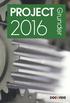 PROJECT 2016 Grunder INLEDNING Mål och förkunskaper...5 Pedagogiken...5 Hämta övningsfiler...6 1 INTRODUKTION TILL PROJECT Starta programmet...7 Avsluta programmet...7 Programfönstret...8 Menyfliksområdet...9
PROJECT 2016 Grunder INLEDNING Mål och förkunskaper...5 Pedagogiken...5 Hämta övningsfiler...6 1 INTRODUKTION TILL PROJECT Starta programmet...7 Avsluta programmet...7 Programfönstret...8 Menyfliksområdet...9
Miljön i Windows Vista
 1 Miljön i Windows Vista Windows Aero Windows Aero (Aero Glass), som det nya utseendet eller gränssnittet heter i Vista, påminner mycket om glas och har en snygg genomskinlig design. Det är enklare att
1 Miljön i Windows Vista Windows Aero Windows Aero (Aero Glass), som det nya utseendet eller gränssnittet heter i Vista, påminner mycket om glas och har en snygg genomskinlig design. Det är enklare att
POWER POINT FÖRDJUPNING
 POWER POINT 010 FÖRDJUPNING Microsoft PowerPoint 010 Fördjupning Inledning Mål och förkunskaper...5 Pedagogiken...5 Hämta övningsfiler...6 1 Teman Del 1 Skapa presentation med tema...7 Välja tema...8 Redigera
POWER POINT 010 FÖRDJUPNING Microsoft PowerPoint 010 Fördjupning Inledning Mål och förkunskaper...5 Pedagogiken...5 Hämta övningsfiler...6 1 Teman Del 1 Skapa presentation med tema...7 Välja tema...8 Redigera
INSPIRA. Microsoft. PowerPoint Grunder
 INSPIRA Microsoft PowerPoint Grunder Del. ClipArt och bilder 78 6. Diagram 87 7. Organisationsschema 98 8. Tabeller 0 9. Bildspel 0. Praktiska övningar 6 CLIPART OCH BILDER CLIPART OCH BILDER Infoga ClipArt
INSPIRA Microsoft PowerPoint Grunder Del. ClipArt och bilder 78 6. Diagram 87 7. Organisationsschema 98 8. Tabeller 0 9. Bildspel 0. Praktiska övningar 6 CLIPART OCH BILDER CLIPART OCH BILDER Infoga ClipArt
Snabbstartsguide. Visa fler alternativ Klicka på den här pilen för att visa fler alternativ i en dialogruta.
 Snabbstartsguide Microsoft PowerPoint 2013 ser annorlunda ut jämfört med tidigare versioner, så vi har skapat den här guiden för att hjälpa dig minimera din inlärningskurva. Hitta det du behöver Klicka
Snabbstartsguide Microsoft PowerPoint 2013 ser annorlunda ut jämfört med tidigare versioner, så vi har skapat den här guiden för att hjälpa dig minimera din inlärningskurva. Hitta det du behöver Klicka
Magnus Palm. Lättläst IT
 Magnus Palm Lättläst IT Del 1 LÄRA KÄNNA DIN DATOR 1. Persondatorn... 6. Bekanta dig med Windows XP... 7 3. Filer... 10. Hitta i datorn... 1 5. Gör det enkelt att hitta i datorn... 16 6. Övningsuppgifter...
Magnus Palm Lättläst IT Del 1 LÄRA KÄNNA DIN DATOR 1. Persondatorn... 6. Bekanta dig med Windows XP... 7 3. Filer... 10. Hitta i datorn... 1 5. Gör det enkelt att hitta i datorn... 16 6. Övningsuppgifter...
Lathund för Svenskt Näringsliv
 Lathund för Svenskt Näringsliv OneDrive OneDrive... 3 Vad är fördelarna med OneDrive för dig som användare?... 3 Skapa OneDrive-konto... 4 Kom åt OneDrive på olika enheter... 6 Via appar på datorn... 6
Lathund för Svenskt Näringsliv OneDrive OneDrive... 3 Vad är fördelarna med OneDrive för dig som användare?... 3 Skapa OneDrive-konto... 4 Kom åt OneDrive på olika enheter... 6 Via appar på datorn... 6
Innehåll. Kapitel 1 Allmän IT-kunskap. Avsnitt 1 Allmän IT-kunskap... 1
 I Innehåll Kapitel 1 Allmän IT-kunskap Avsnitt 1 Allmän IT-kunskap... 1 1 Datorn i Samhället... 4 1.1 Informationssamhället... 4 1.2 Elektronisk handel... 5 2 Ergonomi... 5 2.1 Arbetsställning... 5 2.2
I Innehåll Kapitel 1 Allmän IT-kunskap Avsnitt 1 Allmän IT-kunskap... 1 1 Datorn i Samhället... 4 1.1 Informationssamhället... 4 1.2 Elektronisk handel... 5 2 Ergonomi... 5 2.1 Arbetsställning... 5 2.2
EXCEL 2010 FÖRDJUPNING
 EXCEL 2010 FÖRDJUPNING Microsoft Excel 2010 Fördjupning Inledning Mål och förkunskaper... 5 Pedagogiken... 5 Hämta övningsfiler... 6 Del 1 1 Diagram och bilder Skapa diagram... 7 Snabblayout... 8 Diagrammets
EXCEL 2010 FÖRDJUPNING Microsoft Excel 2010 Fördjupning Inledning Mål och förkunskaper... 5 Pedagogiken... 5 Hämta övningsfiler... 6 Del 1 1 Diagram och bilder Skapa diagram... 7 Snabblayout... 8 Diagrammets
Allmän IT-kunskap. Innehåll
 Allmän IT-kunskap Datorer och program... 7 Användningsområden...7 Program...7 Stora och små datorer...8 Datorn från utsidan... 9 Datorlåda...9 Bildskärm...9 Tangentbordet...10 Pekdon eller mus...12 Optisk
Allmän IT-kunskap Datorer och program... 7 Användningsområden...7 Program...7 Stora och små datorer...8 Datorn från utsidan... 9 Datorlåda...9 Bildskärm...9 Tangentbordet...10 Pekdon eller mus...12 Optisk
WINDOWS 7 WORD 2010 EXCEL 2010 EXCEL 2010
 ECDL Microsoft Offi ce 2010 DEL 1 ALLMÄN IT-KUNSKAP WINDOWS 7 WORD 2010 EXCEL 2010 DEL 2 EXCEL 2010 REGISTERHANTERING POWERPOINT 2010 OUTLOOK 2010 Allmän IT-kunskap 1 Hårdvara Vad är hårdvara?... 5 Olika
ECDL Microsoft Offi ce 2010 DEL 1 ALLMÄN IT-KUNSKAP WINDOWS 7 WORD 2010 EXCEL 2010 DEL 2 EXCEL 2010 REGISTERHANTERING POWERPOINT 2010 OUTLOOK 2010 Allmän IT-kunskap 1 Hårdvara Vad är hårdvara?... 5 Olika
Office 365. Vad är det?
 Office 365 Vad är det? Vad är Office 365? Om du sparar i Office 365 kommer du kunna fortsätta med ditt arbete var du än är så länge du har tillgång till en dator, en smartphone eller en surfplatta och
Office 365 Vad är det? Vad är Office 365? Om du sparar i Office 365 kommer du kunna fortsätta med ditt arbete var du än är så länge du har tillgång till en dator, en smartphone eller en surfplatta och
Lathund Office online
 Denna lathund lär dig det du behöver veta för att komma igång med Office online. Innehållet uppdateras löpande. I slutet av lathunden finner du övningar som hjälper dig att komma igång. Introduktion till
Denna lathund lär dig det du behöver veta för att komma igång med Office online. Innehållet uppdateras löpande. I slutet av lathunden finner du övningar som hjälper dig att komma igång. Introduktion till
WINDOWS VISTA WORD 2010 EXCEL 2010 EXCEL 2010
 ECDL Microsoft Offi ce 2010 DEL 1 ALLMÄN IT-KUNSKAP WINDOWS VISTA WORD 2010 EXCEL 2010 DEL 2 EXCEL 2010 REGISTERHANTERING POWERPOINT 2010 OUTLOOK 2010 Allmän IT-kunskap 1 Hårdvara Vad är hårdvara?... 5
ECDL Microsoft Offi ce 2010 DEL 1 ALLMÄN IT-KUNSKAP WINDOWS VISTA WORD 2010 EXCEL 2010 DEL 2 EXCEL 2010 REGISTERHANTERING POWERPOINT 2010 OUTLOOK 2010 Allmän IT-kunskap 1 Hårdvara Vad är hårdvara?... 5
Använda Office 365 på en iphone eller en ipad
 Använda Office 365 på en iphone eller en ipad Snabbstartsguide Kontrollera e-post Konfigurera din iphone eller ipad så att du kan skicka och ta emot e-post från ditt Office 365-konto. Kontrollera din kalender
Använda Office 365 på en iphone eller en ipad Snabbstartsguide Kontrollera e-post Konfigurera din iphone eller ipad så att du kan skicka och ta emot e-post från ditt Office 365-konto. Kontrollera din kalender
Kom igång med. Windows 8. www.datautb.se DATAUTB MORIN AB
 Kom igång med Windows 8 www.datautb.se DATAUTB MORIN AB Innehållsförteckning Grunderna i Windows.... 1 Miljön i Windows 8... 2 Startskärmen... 2 Zooma... 2 Snabbknappar... 3 Sök... 4 Dela... 4 Start...
Kom igång med Windows 8 www.datautb.se DATAUTB MORIN AB Innehållsförteckning Grunderna i Windows.... 1 Miljön i Windows 8... 2 Startskärmen... 2 Zooma... 2 Snabbknappar... 3 Sök... 4 Dela... 4 Start...
Migrera till PowerPoint 2010
 I den här guiden Microsoft Microsoft PowerPoint 2010 skiljer sig rent utseendemässigt mycket, så vi har skapat den här guiden för att hjälpa dig att snabbare lära dig programmet. Här kan du läsa om de
I den här guiden Microsoft Microsoft PowerPoint 2010 skiljer sig rent utseendemässigt mycket, så vi har skapat den här guiden för att hjälpa dig att snabbare lära dig programmet. Här kan du läsa om de
1284_omslag.qxd 2005-10-11 11:13 Sida 1 ECDL START OFFICE 2003 Allmän IT Windows XP Word 2003 Outlook 2003
 ECDL START OFFICE 2003 Allmän IT Windows XP Word 2003 Outlook 2003 5 Arbeta med mappar och filer I Windows finns det två sätt att arbeta med de olika enheterna i systemet. Vilket du väljer beror på personligt
ECDL START OFFICE 2003 Allmän IT Windows XP Word 2003 Outlook 2003 5 Arbeta med mappar och filer I Windows finns det två sätt att arbeta med de olika enheterna i systemet. Vilket du väljer beror på personligt
Grundkurs i PowerPoint 2003
 1(206) Grundkurs för Microsoft PowerPoint 2003 Med detta kursmaterial hoppas jag att du får en rolig och givande introduktion till presentationsprogrammet PowerPoint. Många menar att PowerPoint endast
1(206) Grundkurs för Microsoft PowerPoint 2003 Med detta kursmaterial hoppas jag att du får en rolig och givande introduktion till presentationsprogrammet PowerPoint. Många menar att PowerPoint endast
Skrivbordet innehåller färre ikoner, men det fungerar som tidigare att lägga till genvägar.
 Skrivbordet... 1 Aero... 1 Anpassa skrivbordet och aktivera Aero-tema... 1 Ändra storlek på skrivbordsikoner... 1 Ändra skärmupplösning... 1 Startmenyn... 2 Sök... 3 Aktivitetsfältet... 3 Förhandsgranska
Skrivbordet... 1 Aero... 1 Anpassa skrivbordet och aktivera Aero-tema... 1 Ändra storlek på skrivbordsikoner... 1 Ändra skärmupplösning... 1 Startmenyn... 2 Sök... 3 Aktivitetsfältet... 3 Förhandsgranska
Presentationer med power-point 2013
 Presentationer med power-point 2013 Powerpoint PowerPoint är ett program som används för att framställa både enkla och mer professionella presentationer. En presentation består av flera sidor som du skapar
Presentationer med power-point 2013 Powerpoint PowerPoint är ett program som används för att framställa både enkla och mer professionella presentationer. En presentation består av flera sidor som du skapar
Lathund Excel 2010. Nytt utseende. Skapa Nytt. Flikar
 Lathund Excel 2010 Nytt utseende Programfönstret i Office 2010 har ett nytt utseende. Likt Office 2003 är Arkiv tillbaka. Under Arkiv hittar du de aktiviteter som i 2007 s version finns under Offic knappen
Lathund Excel 2010 Nytt utseende Programfönstret i Office 2010 har ett nytt utseende. Likt Office 2003 är Arkiv tillbaka. Under Arkiv hittar du de aktiviteter som i 2007 s version finns under Offic knappen
Snabbstartsguide. Visa eller växla mellan onlinekonton Klicka på ditt konto-id för att ändra inställningar eller växla mellan konton.
 Snabbstartsguide Microsoft OneNote 2013 ser annorlunda ut jämfört med tidigare versioner, så vi har skapat den här guiden för att hjälpa dig minimera din inlärningskurva. Växla mellan pekskärm och mus
Snabbstartsguide Microsoft OneNote 2013 ser annorlunda ut jämfört med tidigare versioner, så vi har skapat den här guiden för att hjälpa dig minimera din inlärningskurva. Växla mellan pekskärm och mus
Innehåll. Läs detta först. Kapitel 1 Microsoft Word 2003
 ADM1205 Offi ce 2003 Innehåll Läs detta först 1 Kursens mål... X 2 Kursmaterialets uppläggning... X 3 Kursmaterialets utformning... X 4 Installation av övningsfi ler... X 5 Facit... XI 6 Innehåll på CD:n...
ADM1205 Offi ce 2003 Innehåll Läs detta först 1 Kursens mål... X 2 Kursmaterialets uppläggning... X 3 Kursmaterialets utformning... X 4 Installation av övningsfi ler... X 5 Facit... XI 6 Innehåll på CD:n...
Nyheter i PowerPoint 2010
 Nyheter i PowerPoint 2010 Nytt utseende Programfönstret i Office 2010 har ett nytt utseende. Likt Office 2003 är Arkiv tillbaka. Som i Office 2007 finns det flikar och grupper i det övre verktygsfältet.
Nyheter i PowerPoint 2010 Nytt utseende Programfönstret i Office 2010 har ett nytt utseende. Likt Office 2003 är Arkiv tillbaka. Som i Office 2007 finns det flikar och grupper i det övre verktygsfältet.
Adobe ACROBAT DC. Grunder
 Adobe ACROBAT DC Grunder I denna bok har vi använt svensk version av Adobe Acrobat Pro DC och Windows 10. Om du använder andra versioner, till exempel Standard-versionen av Acrobat, kan det se lite annorlunda
Adobe ACROBAT DC Grunder I denna bok har vi använt svensk version av Adobe Acrobat Pro DC och Windows 10. Om du använder andra versioner, till exempel Standard-versionen av Acrobat, kan det se lite annorlunda
PUBLI SHER 2010 GRUNDER
 PUBLI SHER 2010 GRUNDER Microsoft Publisher 2010 Grunder Inledning Mål och förkunskaper...5 Pedagogiken...5 Hämta övningsfiler...6 Del 1 1 Introduktion till Publisher Starta programmet...7 Avsluta programmet...7
PUBLI SHER 2010 GRUNDER Microsoft Publisher 2010 Grunder Inledning Mål och förkunskaper...5 Pedagogiken...5 Hämta övningsfiler...6 Del 1 1 Introduktion till Publisher Starta programmet...7 Avsluta programmet...7
Produktbilaga. Fördelar med LärSjälv. Tjänsterna
 Produktbilaga Fördelar med LärSjälv Undervisningen sker i ditt eget tempo när du har tid, lust och behov Du får intressant och inspirerande utbildning Förtesten säkerställer att du bara behöver lära dig
Produktbilaga Fördelar med LärSjälv Undervisningen sker i ditt eget tempo när du har tid, lust och behov Du får intressant och inspirerande utbildning Förtesten säkerställer att du bara behöver lära dig
Microsoft. Access 2007. Grundkurs. www.databok.se
 Microsoft Access 2007 Grundkurs www.databok.se Innehållsförteckning 1 Börja arbeta med Access... 1 Vad är en databas?... 1 Starta Access 2007... 1 Skapa en ny databas... 2 Skärmbilden, arbetsytan och deras
Microsoft Access 2007 Grundkurs www.databok.se Innehållsförteckning 1 Börja arbeta med Access... 1 Vad är en databas?... 1 Starta Access 2007... 1 Skapa en ny databas... 2 Skärmbilden, arbetsytan och deras
7. Utforskaren. Maximera gärna fönstret, då ser du allt innehåll på en gång och slipper skrolla.
 7. Utforskaren Hålla ordning på data I Utforskaren kan du skapa mappar att sortera in dina filer i. Det blir lättare att hålla reda på dem då. Du kan också flytta, ta bort och ändra namn på filer. Utforskarens
7. Utforskaren Hålla ordning på data I Utforskaren kan du skapa mappar att sortera in dina filer i. Det blir lättare att hålla reda på dem då. Du kan också flytta, ta bort och ändra namn på filer. Utforskarens
ECDL OFFICE 2010 DEL 1
 ECDL OFFICE 2010 DEL 1 ECDL Microsoft Offi ce 2010 DEL 1 ALLMÄN IT-KUNSKAP WINDOWS 7 WORD 2010 EXCEL 2010 DEL 2 EXCEL 2010 REGISTERHANTERING POWERPOINT 2010 OUTLOOK 2010 Allmän IT-kunskap 1 Hårdvara Vad
ECDL OFFICE 2010 DEL 1 ECDL Microsoft Offi ce 2010 DEL 1 ALLMÄN IT-KUNSKAP WINDOWS 7 WORD 2010 EXCEL 2010 DEL 2 EXCEL 2010 REGISTERHANTERING POWERPOINT 2010 OUTLOOK 2010 Allmän IT-kunskap 1 Hårdvara Vad
INSPIRA. Microsoft. Word 2007 Grunder
 INSPIRA Microsoft Word 007 Grunder Del 1 1. Introduktion till Word 8. Hantera dokument 15 3. Redigera text 30. Format 53 3 REDIGERA TEXT REDIGERA TEXT Flytta insättningspunkten 30 Markera text 31 Redigera
INSPIRA Microsoft Word 007 Grunder Del 1 1. Introduktion till Word 8. Hantera dokument 15 3. Redigera text 30. Format 53 3 REDIGERA TEXT REDIGERA TEXT Flytta insättningspunkten 30 Markera text 31 Redigera
Kommandon i menyfliksområdet På varje menyflik finns grupper och i varje grupp finns en uppsättning relaterade kommandon.
 Snabbstartsguide Microsoft Excel 2013 ser annorlunda ut jämfört med tidigare versioner, så vi har skapat den här guiden så att du så snabbt som möjligt ska komma igång. Lägga till kommandon i verktygsfältet
Snabbstartsguide Microsoft Excel 2013 ser annorlunda ut jämfört med tidigare versioner, så vi har skapat den här guiden så att du så snabbt som möjligt ska komma igång. Lägga till kommandon i verktygsfältet
NYHETERNA OFFICE 2010
 Eva Ansell I MICROSOFT NYHETERNA OFFICE 2010 DEL 1 ÖVERGRIPANDE NYHETER DEL 2 MICROSOFT WORD 2010 INNEHÅLL 1. MICROSOFT OFFICE 2010... 6 2. NYTT UTSEENDE... 8 A. Menyfliksområdet...9 B. Verktygsfältet
Eva Ansell I MICROSOFT NYHETERNA OFFICE 2010 DEL 1 ÖVERGRIPANDE NYHETER DEL 2 MICROSOFT WORD 2010 INNEHÅLL 1. MICROSOFT OFFICE 2010... 6 2. NYTT UTSEENDE... 8 A. Menyfliksområdet...9 B. Verktygsfältet
Lathund. Windows Alta Vista
 Lathund Windows Alta Vista sv Detta material är författat av RXK Läromedel. Mångfaldigande av någon del av eller hela innehållet i denna Lathund är enligt lagen om upphovsrätt av 1960-12-30 förbjudet
Lathund Windows Alta Vista sv Detta material är författat av RXK Läromedel. Mångfaldigande av någon del av eller hela innehållet i denna Lathund är enligt lagen om upphovsrätt av 1960-12-30 förbjudet
ONEDRIVE ÖVERBLICK... 2. Vad är OneDrive?... 2 Molnet?... 2 Två typer av OneDrive... 2 Hitta sin OneDrive för företag... 3
 OneDrive 1 Innehåll ONEDRIVE ÖVERBLICK... 2 Vad är OneDrive?... 2 Molnet?... 2 Två typer av OneDrive... 2 Hitta sin OneDrive för företag... 3 HANTERA DOKUMENT OCH FILER PÅ ONEDRIVE... 4 Skapa mapp... 4
OneDrive 1 Innehåll ONEDRIVE ÖVERBLICK... 2 Vad är OneDrive?... 2 Molnet?... 2 Två typer av OneDrive... 2 Hitta sin OneDrive för företag... 3 HANTERA DOKUMENT OCH FILER PÅ ONEDRIVE... 4 Skapa mapp... 4
Microsoft. Excel 2010. Migrera till Excel 2001. från Excel 2003
 I den här guiden Migrera till Excel 2001 Microsoft skiljer sig rent utseendemässigt mycket, så vi har skapat den här guiden för att hjälpa dig att snabbare lära dig programmet. Här kan du läsa om de viktigaste
I den här guiden Migrera till Excel 2001 Microsoft skiljer sig rent utseendemässigt mycket, så vi har skapat den här guiden för att hjälpa dig att snabbare lära dig programmet. Här kan du läsa om de viktigaste
LATHUND EXCEL 2003. RXK Läromedel Tel: 08-580 886 00, Fax: 08-580 886 08 www.rxk.se, e-post: info@rxk.se
 LATHUND EXCEL 2003 RXK Läromedel Tel: 08-580 886 00, Fax: 08-580 886 08 www.rxk.se, e-post: info@rxk.se Detta material är författat av RXK Läromedel. Mångfaldigande av någon del av eller hela innehållet
LATHUND EXCEL 2003 RXK Läromedel Tel: 08-580 886 00, Fax: 08-580 886 08 www.rxk.se, e-post: info@rxk.se Detta material är författat av RXK Läromedel. Mångfaldigande av någon del av eller hela innehållet
Grunderna i PowerPoint
 Grunderna i PowerPoint Pow erpoint är ett effektivt presentationsprogram, men för att kunna använda det på bästa sätt måste du först förstå grunderna. I de här självstudierna beskrivs vissa av de aktiviteter
Grunderna i PowerPoint Pow erpoint är ett effektivt presentationsprogram, men för att kunna använda det på bästa sätt måste du först förstå grunderna. I de här självstudierna beskrivs vissa av de aktiviteter
Kapitel 1 Introduktion Microsoft Excel 2003. Kapitel 2 Arbetsbok och kalkylblad
 Excel 2003 Grundkurs Innehåll Läs detta först 1 Kursens mål... X 2 Kursmaterialets uppläggning... X 3 Kursmaterialets utformning... XI 4 Installation av övningsfi ler... XI 5 Facit... XII 6 Innehåll på
Excel 2003 Grundkurs Innehåll Läs detta först 1 Kursens mål... X 2 Kursmaterialets uppläggning... X 3 Kursmaterialets utformning... XI 4 Installation av övningsfi ler... XI 5 Facit... XII 6 Innehåll på
Grunderna i Word. Identifiera gränssnittsobjekt som du kan använda för att utföra vanliga uppgifter.
 Grunderna i Word Word är ett effektivt ordbehandlings- och layoutprogram, men för att kunna använda det på bästa sätt måste du först förstå grunderna. I de här självstudierna beskrivs vissa av de aktiviteter
Grunderna i Word Word är ett effektivt ordbehandlings- och layoutprogram, men för att kunna använda det på bästa sätt måste du först förstå grunderna. I de här självstudierna beskrivs vissa av de aktiviteter
Nyheter i Word 2010. Nytt utseende. Arkiv
 Nyheter i Word 2010 Nytt utseende Programfönstret i Office 2010 har ett nytt utseende. Likt Office 2003 är Arkiv tillbaka. Som i Office 2007 finns det flikar och grupper i det övre verktygsfältet. Arkiv
Nyheter i Word 2010 Nytt utseende Programfönstret i Office 2010 har ett nytt utseende. Likt Office 2003 är Arkiv tillbaka. Som i Office 2007 finns det flikar och grupper i det övre verktygsfältet. Arkiv
Diagram för olika situationer
 7 Diagram för olika situationer Med hjälp av diagram kan du ta fram trender och prognoser för givna data. Dina diagram ger dig en visuell möjlighet att visa upp dina siffror. En av de största fördelarna
7 Diagram för olika situationer Med hjälp av diagram kan du ta fram trender och prognoser för givna data. Dina diagram ger dig en visuell möjlighet att visa upp dina siffror. En av de största fördelarna
Skapa mappar, spara och hämta dokument
 Skapa mappar, spara och hämta dokument Övningen görs på hårddisken i mappen Mina dokument 1a Starta programmet utforskaren 1 b Huvudgrupper i utforskaren 1c Expandera huvudgrupper, enheter och mappar Skapa
Skapa mappar, spara och hämta dokument Övningen görs på hårddisken i mappen Mina dokument 1a Starta programmet utforskaren 1 b Huvudgrupper i utforskaren 1c Expandera huvudgrupper, enheter och mappar Skapa
1 Kursmaterialets Uppläggning... 4 2 Kursmaterialets Utformning... 5 3 Installation av Övningsfiler... 6. 1 PC:n en Beskrivning...
 Innehåll Kapitel 1 Läs Detta Först 1 Kursmaterialets Uppläggning... 4 2 Kursmaterialets Utformning... 5 3 Installation av Övningsfiler... 6 Kapitel 2 Introduktion till Datorn 1 PC:n en Beskrivning... 12
Innehåll Kapitel 1 Läs Detta Först 1 Kursmaterialets Uppläggning... 4 2 Kursmaterialets Utformning... 5 3 Installation av Övningsfiler... 6 Kapitel 2 Introduktion till Datorn 1 PC:n en Beskrivning... 12
Innehållsförteckning. Kurs i MS Office 2010-2013 våren 2013 Word
 Kurs i MS Office 2010-2013 våren 2013 Word Innehållsförteckning Office 2013 Översikt... 2 Introduktion till Office 2013 Sv... 2 Gränssnitt med menyflikar... 2 ARKIV fliken Backstage vyn... 2 Flytta/ändra
Kurs i MS Office 2010-2013 våren 2013 Word Innehållsförteckning Office 2013 Översikt... 2 Introduktion till Office 2013 Sv... 2 Gränssnitt med menyflikar... 2 ARKIV fliken Backstage vyn... 2 Flytta/ändra
Preliminärt utbildningsinnehåll
 2009-01-29 1 (6) Preliminärt utbildningsinnehåll MS Windows XP Pro Grunderna för hur Windows fungerar Begrepp Skrivbordet Aktivitetsfältet Startmenyn Fönsterhantering, menyval och dialogrutor Växla mellan
2009-01-29 1 (6) Preliminärt utbildningsinnehåll MS Windows XP Pro Grunderna för hur Windows fungerar Begrepp Skrivbordet Aktivitetsfältet Startmenyn Fönsterhantering, menyval och dialogrutor Växla mellan
Microsoft. Windows 7 Grundkurs
 Microsoft Windows 7 Grundkurs Innehållsförteckning 1 Börja arbeta med Windows...7 Operativsystem och program... 7 Utgåvor av Windows 7... 7 Mushantering... 8 Vänsterknappen... 8 Högerknappen... 8 Övriga
Microsoft Windows 7 Grundkurs Innehållsförteckning 1 Börja arbeta med Windows...7 Operativsystem och program... 7 Utgåvor av Windows 7... 7 Mushantering... 8 Vänsterknappen... 8 Högerknappen... 8 Övriga
Datorn från grunden. En enkel introduktion. Innehåll: Inledning 1 Vad är en dator? 2 Datorns olika delar 3 Starta datorn 5 Stänga av datorn 7
 Datorn från grunden En enkel introduktion Innehåll: Inledning 1 Vad är en dator? 2 Datorns olika delar 3 Starta datorn 5 Stänga av datorn 7 2 Inledning Välkommen till Söderköpings bibliotek! Vid detta
Datorn från grunden En enkel introduktion Innehåll: Inledning 1 Vad är en dator? 2 Datorns olika delar 3 Starta datorn 5 Stänga av datorn 7 2 Inledning Välkommen till Söderköpings bibliotek! Vid detta
Excel kortkommando. Infoga rad, kolumn eller cell Ta bort rad, kolumn eller cell
 Excel kortkommando Kommando Allmänt F10 Ctrl + B eller Skift + F5 Ctrl + G Ctrl + H Ctrl + i F1 Ctrl + N Ctrl + O Ctrl + P Ctrl + S F12 eller Alt + F2 Ctrl + W eller Alt + F4 Skift + F1 Skift + F10 Ctrl
Excel kortkommando Kommando Allmänt F10 Ctrl + B eller Skift + F5 Ctrl + G Ctrl + H Ctrl + i F1 Ctrl + N Ctrl + O Ctrl + P Ctrl + S F12 eller Alt + F2 Ctrl + W eller Alt + F4 Skift + F1 Skift + F10 Ctrl
Storleksförändra figurer och bildobjekt - Word 2007 / 2010
 Word (Textruta Figursättning, storleksförändra, beskära, Linjal, Sidhuvud/fot) 1:5 En textruta är en ram som kan innehålla text, bild, tabell etc. och kan precis som bilder, figursättas. Textrutan använder
Word (Textruta Figursättning, storleksförändra, beskära, Linjal, Sidhuvud/fot) 1:5 En textruta är en ram som kan innehålla text, bild, tabell etc. och kan precis som bilder, figursättas. Textrutan använder
Laboration 2 i datorintro för E1 Detta dokument innehåller instruktioner och övningar för introduktion till E-programmets datorsystem och web-mail.
 Laboration 2 i datorintro för E1 Detta dokument innehåller instruktioner och övningar för introduktion till E-programmets datorsystem och web-mail. E-programmets datorsalar är utrustade med datorer som
Laboration 2 i datorintro för E1 Detta dokument innehåller instruktioner och övningar för introduktion till E-programmets datorsystem och web-mail. E-programmets datorsalar är utrustade med datorer som
Office 365 Windows 10
 KOMMUNLEDNINGSKONTORET / IT- OCH UTVECKLINGSAVDELNINGEN Office 365 Windows 10 Lathund 1 Innehåll Inledning 2 Vad är Office 365? 2 Innehållet i denna lathund 2 Mer information 2 Office 365-portalen 3 Logga
KOMMUNLEDNINGSKONTORET / IT- OCH UTVECKLINGSAVDELNINGEN Office 365 Windows 10 Lathund 1 Innehåll Inledning 2 Vad är Office 365? 2 Innehållet i denna lathund 2 Mer information 2 Office 365-portalen 3 Logga
Operativsystem - Windows 7
 Uppgift 5 B Operativsystem - Windows 7 Skapa mappar och undermappar Det finns olika sätt att skapa nya mappar på. Alternativ. Högerklicka på en tom yta. Håll muspekaren över Nytt. Klicka på Mapp Alternativ.
Uppgift 5 B Operativsystem - Windows 7 Skapa mappar och undermappar Det finns olika sätt att skapa nya mappar på. Alternativ. Högerklicka på en tom yta. Håll muspekaren över Nytt. Klicka på Mapp Alternativ.
Grunder OUTLOOK 2013
 OUTLOOK 2013 Grunder EXCEL 2013 Grunder Inledning Mål och förkunskaper...5 Pedagogiken...5 Hämta övningsfiler...6 1 Introduktion till Outlook Starta programmet...7 Avsluta programmet...7 Programfönstret...8
OUTLOOK 2013 Grunder EXCEL 2013 Grunder Inledning Mål och förkunskaper...5 Pedagogiken...5 Hämta övningsfiler...6 1 Introduktion till Outlook Starta programmet...7 Avsluta programmet...7 Programfönstret...8
Innehållsförteckning 1 Sociala medier...9 2 Lagar och säkerhet... 27 3 Kommunikation...38
 Innehållsförteckning 1 Sociala medier...9 Sociala medier... 9 Sociala mötesplatser...10 Sociala mediers förtjänster...10 Kommunikation... 11 Relationer... 11 Påverka samhällsfrågor... 11 Spara tid och
Innehållsförteckning 1 Sociala medier...9 Sociala medier... 9 Sociala mötesplatser...10 Sociala mediers förtjänster...10 Kommunikation... 11 Relationer... 11 Påverka samhällsfrågor... 11 Spara tid och
Google Apps till Office 365 för företag
 Google Apps till Office 365 för företag Uppgradera Office 365 för företag ser annorlunda ut än Google Apps, så när du loggar in visas den här vyn som hjälper dig att komma igång. Efter de första veckorna
Google Apps till Office 365 för företag Uppgradera Office 365 för företag ser annorlunda ut än Google Apps, så när du loggar in visas den här vyn som hjälper dig att komma igång. Efter de första veckorna
